最近自己一直在使用的主机快要过期了,公司给换了笔记本,因为不同的项目会使用到不同的 JDK 环境,因此,准备在笔记本上配置下可自由切换的 JDK 环境,在此记录一下。
1、下载和安装JDK1.8和JDK11
通过 Oracle 官网下载 JDK 的安装包,点击
这里
查到各种 JDK 版本的下载信息。
我选择的是 jdk1.8.0_333 和 jdk-11.0.15.1 版本的64位的可执行文件下载,接着傻瓜式在非C盘安装,并建议将 1.8 和 11 的安装目录放在同一根目录下,如下所示:
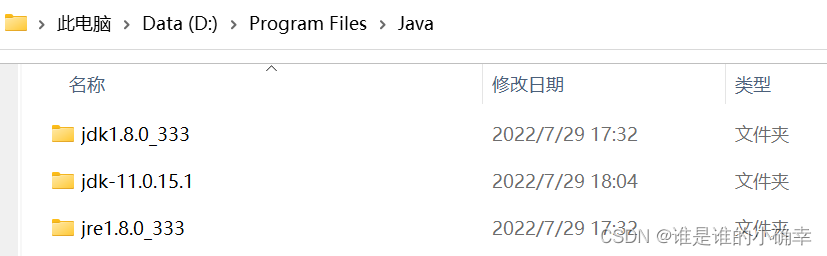
请注意,JDK11 之后不再有 jre 安装了,需要的话,通过下面的命令构建,先进入到 JDK11 的安装 bin 目录下,执行以下命令:
jlink.exe --module-path jmods --add-modules java.desktop --output jre名称执行完查看生成的 jre 目录,也可以移动到自己需要的目录下。
2、配置环境变量
打开 “系统属性”–“环境变量”的”系统变量(S)”
如果是配置 JDK1.8,如下:
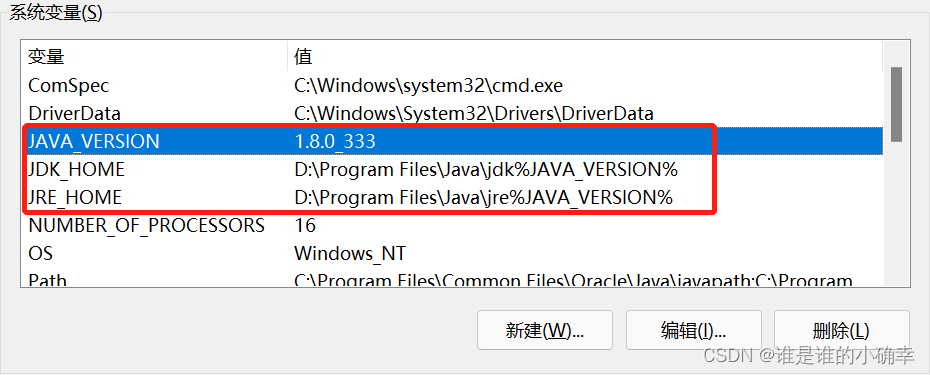
如果是配置 JDK11,如下:
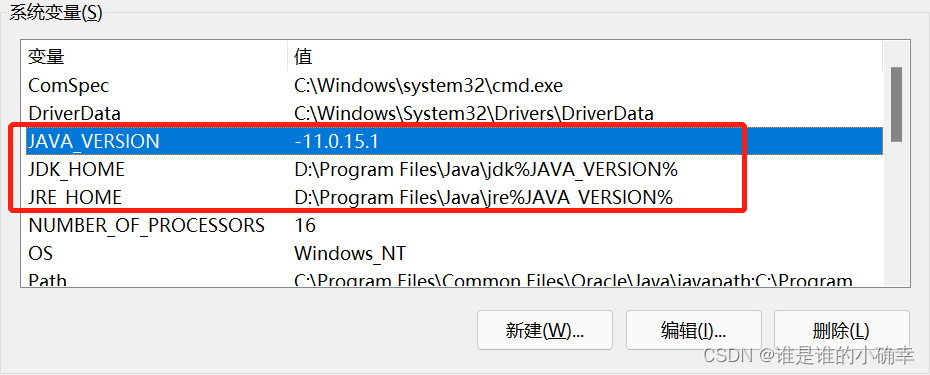
然后,在 Path 变量中加入:
%JDK_HOME%\bin
%JRE_HOME%\bin
3、CMD验证
接下来就是验证了,我们可以通过以下命令去看:
- where java
- java -version
- javac
特别注意,执行第一个命令时,如果出现下图的情况:
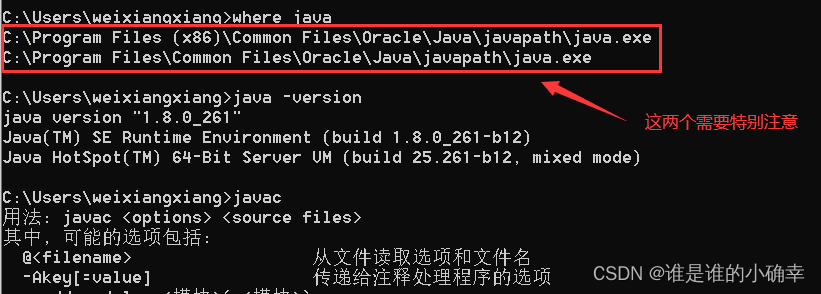
如红色部分所示,需要去对应的目录删除这些可执行文件,不然会引发后面的使用错误。
看下切换的效果吧,先把系统环境变量中 JAVA_VERSION 改为1.8.0_333,验证如下:
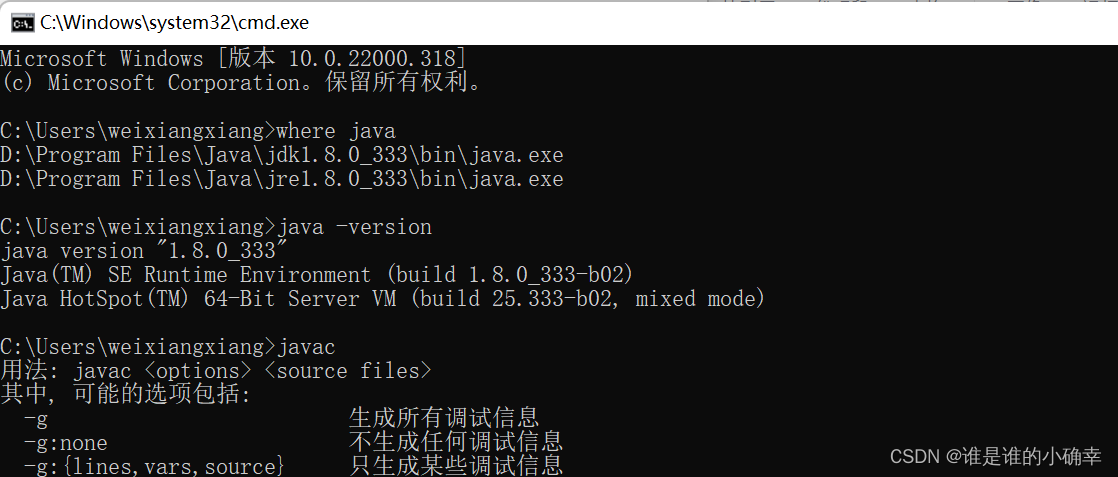
再把系统环境变量中 JAVA_VERSION 改为-11.0.15.1,验证如下:
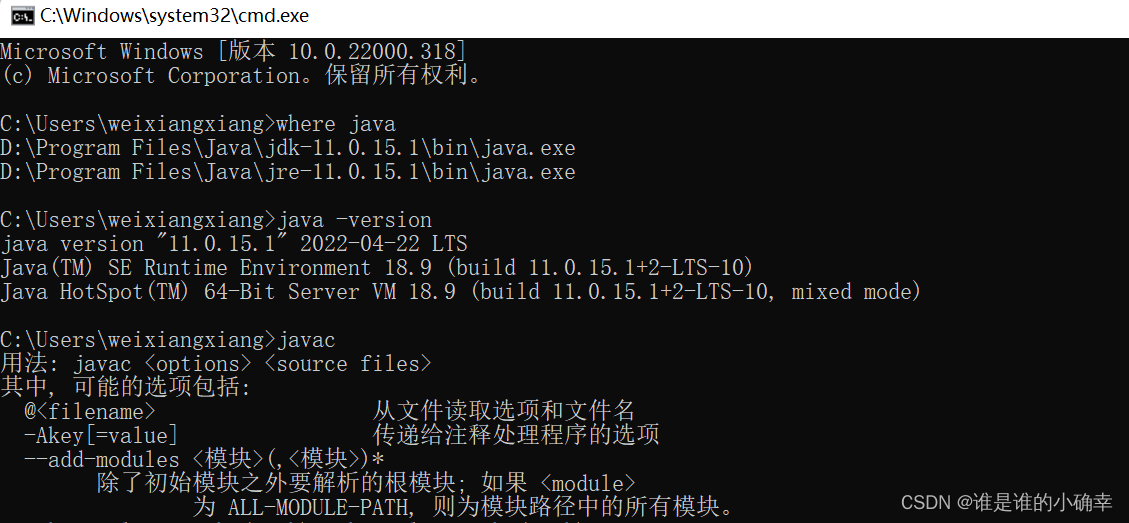
于是,通过修改环境变量中的 JAVA_VERSION 即可实现来回切换,so easy啊!快来用起来吧。